Mac Mail to Outlook Transfer - Gebruikershandleiding

Inhoud van deze instructie:
- Hoe je de bron map en bestanden te vinden?
- Hoe te converteren Mac Mail e-mails naar de PST bestand?
- Hoe te dragen Mac Mail mails direct naar Microsoft Outlook?
Bestanden en mappen selectie
Voor een typische gebruiker, selectie van de map brongegevens is waarschijnlijk een van de moeilijkste aspecten van de gehele e migratieproces. E-mail applicaties gegevens op te slaan in verschillende formaten en volledig verschillende locaties. Als u migreert van Mac Mail naar Outlook, het proces gaat het om meer dan alleen het selecteren van een map op de harde schijf - e-mails moet eerst van de bron worden gekopieerd Mac OS systeem een PC met Mac Mail to Outlook Transfer software geïnstalleerd op het.
Hoe de locatie van Mac Mail-postvakken te vinden?
Als u de oudere Mac Mail versie waar de “export Mailbox…” functie is niet beschikbaar , dan kunt u het volgende doen (Sla deze als u postvakken met succes geëxporteerd):
- Op je Mac, open de Finder, Vervolgens houdt u de Option -toets en kies Go>Library.
- Open nu de "Mail/Mailboxes"Map. Dat is waar je al je berichten en brievenbussen vindt.
- Selecteer alle bestanden en submappen in deze map en het gebruik van alle beschikbare medium (USB stick, externe harde schijf, een CD / DVD-schijf, een cloud storage, etc.) om de bestanden te kopiëren van uw Mac naar een map op de bestemming PC. Deze map zal worden uw bron map voor Mac Mail to Outlook Transfer.
Dit voltooit de voorbereidende fase van het importeren van e-mails van Mac Mail naar Outlook. Zodra u de bestanden heeft gekopieerd naar de PC systeem, u klaar om de gegevens om te zetten zijn.
Apple Mail-berichten exporteren met de native “Postvak exporteren” optie:
Hebt u de moderne versie van de Mac Mail (v.10), u hoeft niet te zoeken naar de locatie van het gegevensarchief Mac Mail. In plaats van dat u Mac Mail-berichten op te slaan in de mailbox-bestanden met behulp van de “export Mailbox…” functie.
- Lopen Mac-e-mail en de boom van mappen uit te breiden indien nodig
- Klik met de rechtermuisknop op de mapnaam om te exporteren en klik export Mailbox…
- Selecteer de locatie en sla het geëxporteerde mailboxbestand op
- Hetzelfde doen om andere exporteren Mac-e-mail mappen
- Kopieer of verplaats e-mails van Mac Mail-mappen naar de Windows-pc.
U kunt ook het menu Mailbox gebruiken > export Mailbox… om Mac Mail-e-mails naar mailboxbestanden te exporteren.
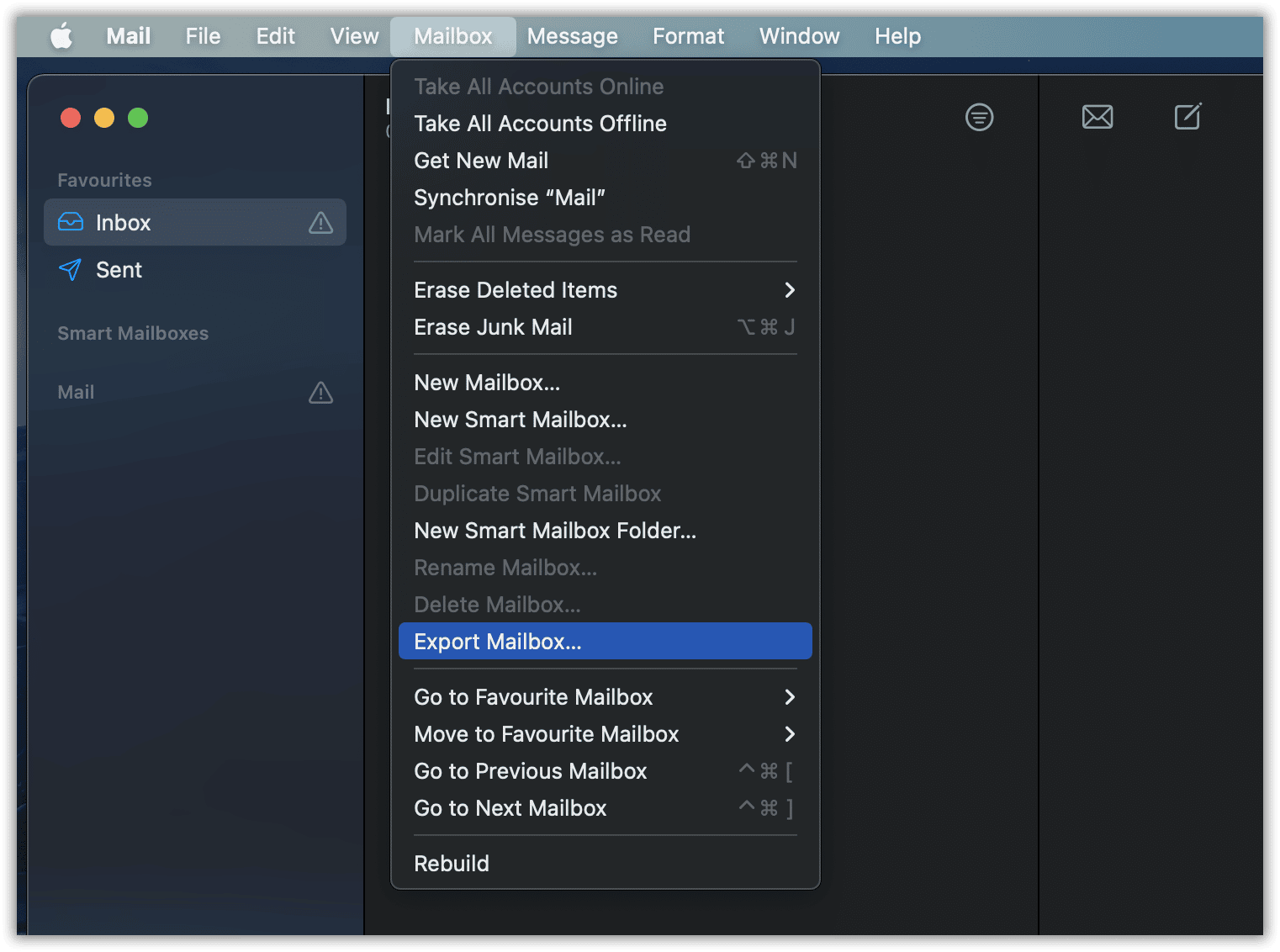
Het omzetten van e-mails en bijlagen uit Mac Mail een PST bestand:
Als alternatief voor het converteren Mac Mail .MBOX bestanden direct naar Outlook, je kunt ze opslaan in een standalone .PST bestand. Dit kan van pas komen in situaties wanneer u wilt uw gebruiken Apple e-mailarchief op een geheel ander systeem. U kunt Mac Mail-gegevens nog steeds eenvoudig exporteren en importeren. In dit geval, je kunt ze opslaan in een PST bestand en kopieer het naar een systeem wat je nodig hebt. Download conversiesoftware voor Mac Mail naar Outlook:
* - De niet-geregistreerde versie converteert een beperkt aantal berichtenStap 1: Voer Mac Mail naar Outlook Transfer-tool uit
Download en installeer Mac Mail to Outlook Transfer hulpprogramma op uw Windows PC. Setup installeert zowel 64-bits als 32-bits software-edities en maakt de juiste snelkoppelingen. Begin Mac Mail to Outlook Transfer software. Gebruik als 32-bit snelkoppeling uw Outlook versie is 32-bit en 64-bit snelkoppeling als Outlook versie is 64-bit.
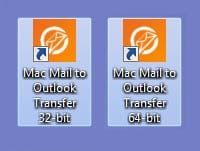
Stap 2: Specificeer de bronmap
Klik op de "…" (Bladeren) knop om een dialoogvenster mapselectie openen en te navigeren door de map met de *.mbox of *.emlx bestanden dat je gekopieerd van de Mac OS systeem. Hetzelfde kan gebeuren met de File > Open commando in het menusysteem.
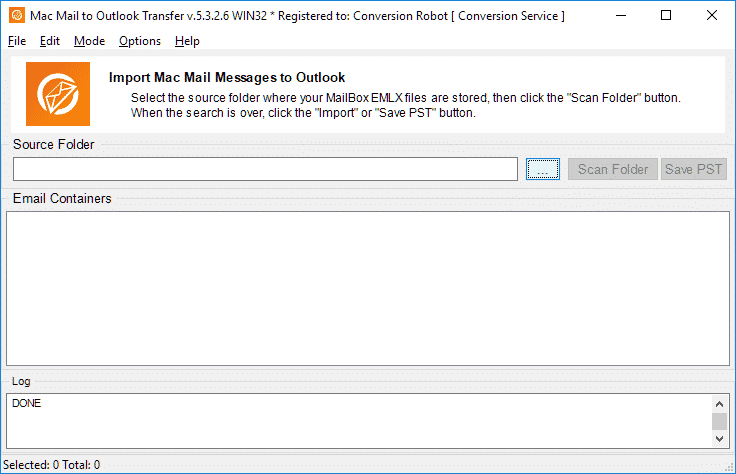
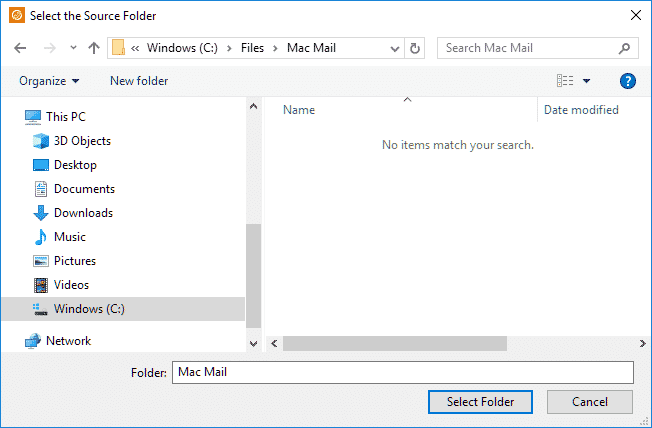
Stap 3: Scan de bronmap
Klik op de “Scan Folder” knop om het zoeken naar e-mail bestanden starten in de geselecteerde map. De bestanden die Mac Mail to Outlook Transfer hulpmiddel in staat om te zetten naar zal zijn PST bestanden worden in een grote tekstvak in het midden van het programmascherm.
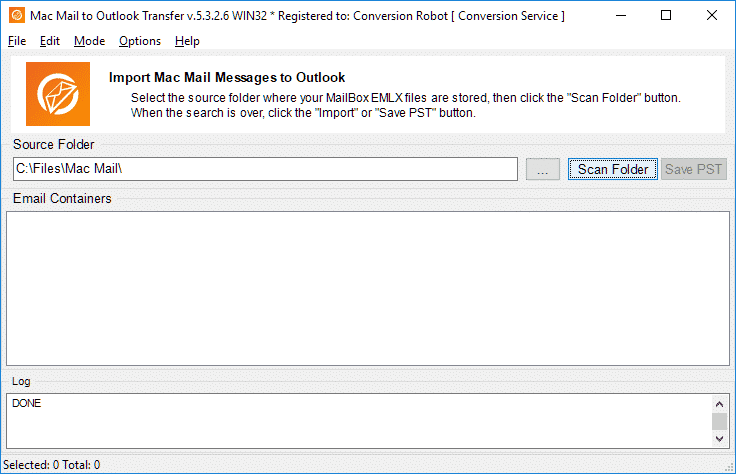
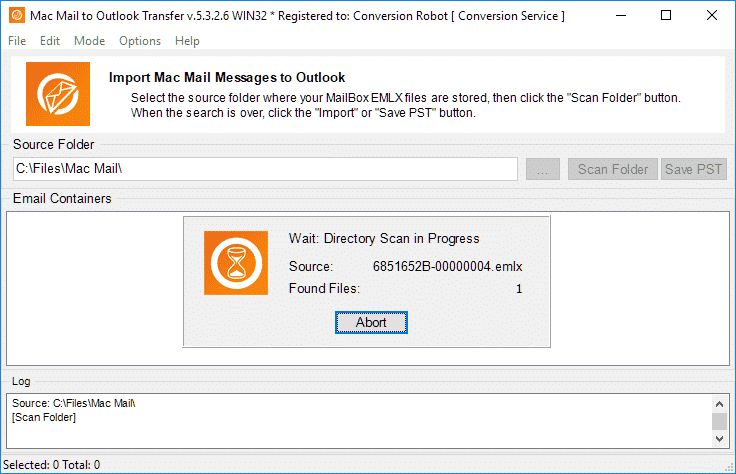
Stap 3.1: Schakel de PST-modus in
Gebruik de Mode > Save to PST file opdracht in het menu programma voor de omschakeling te wijzigen.
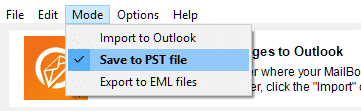
De “Import” knop zal worden vervangen door “Save PST“.
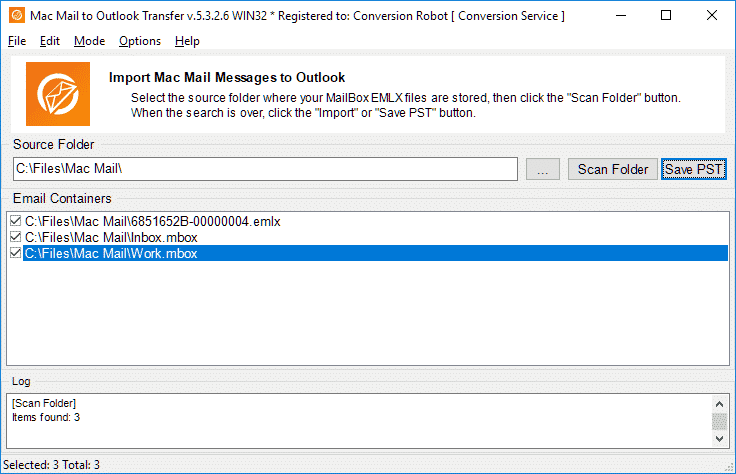
Stap 4: Start de conversie
Klik “Save PST ” knop om het conversieproces te starten.
Het programma zal vragen om de doelmap voor uw gegevens worden opgeslagen op. Pluk de nodige één en bevestig uw selectie.
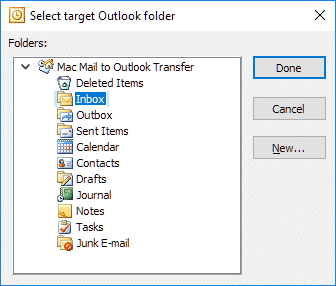
Stap 5: Wacht tot de conversie is voltooid
Wacht totdat het is voltooid. Houd er rekening mee dat het programma verzorgt e-codering alsook, zodat uw Mac berichten zal volledig leesbaar op zijn uw PC.
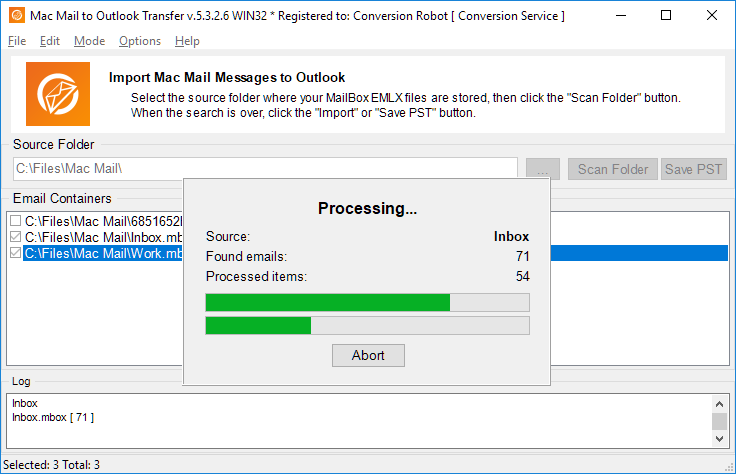
De resulterende PST bestand kan direct een back-up, gekopieerd naar een ander systeem en geladen Outlook. Openen PST bestand in MS Outlook gebruik menu File > Open > Outlook Data File…
Het omzetten van e-mailberichten en bijlagen van Mac Mail direct naar Outlook:
U hebt nu met succes gekopieerd de bronbestanden van de Mac OS systeem. De MBOX or EMLX bestanden bevinden zich in een map op uw harde schijf. Het is tijd om ze te exporteren naar Outlook.
* - De niet-geregistreerde versie converteert een beperkt aantal berichten- Download en installeer Mac Mail converter op uw PC.
- Begin Mac Mail naar Outlook migratie software.
(Gebruik 32-bit snelkoppeling als uw Outlook is 32-bit en 64-bit snelkoppeling als Outlook versie is 64-bit)
- Klik op de “...” knop om een dialoogvenster mapselectie openen en te navigeren door de map met de *.mbox of *.emlx bestanden dat je gekopieerd van de Mac OS systeem. U kunt ook gebruik maken van de File->Open commando in het programma-menu voor dit doel.
- Klik op de “Scan Folder” knop om het zoeken naar e-mail bestanden starten in de geselecteerde map. De bestanden die Mac Mail to Outlook Transfer hulpmiddel kunnen overdragen worden getoond in een grote tekstvak in het midden van het programmavenster zal zijn.
- Klik op het menu “wijze” en kies “Importeren in Outlook” optie
- Klik “Import” de conversie te starten. In het geval dat er meerdere profielen in uw exemplaar van Outlook, het programma zal vragen voor de doelgroep Outlook profiel voor uw gegevens worden opgeslagen op. Pluk de nodige één en bevestig uw selectie.
- Het programma zal dan vragen om een map in dit profiel selecteren voor het opslaan van uw gegevens met behulp van de standaard Outlook dialoogvenster mapselectie. U kunt klikken om de bestaande naam van de map om het te kiezen. Daarnaast kunt u nieuwe map om e-mails te importeren. Wanneer u klaar bent druk zal zijn “Gedaan“.
- Wacht totdat het is voltooid.
Houd er rekening mee dat het programma verzorgt e-codering alsook, zodat uw Mac berichten zal volledig leesbaar op zijn uw PC.
Daarnaast kunt u Mac Mail e-mails in EML bestanden op te slaan, voor dat je moet kiezen “Opslaan naar EML” in het programmamenu “wijze“.
Als u Apple Mail naar Outlook Mac moet importeren, een kantoor 365 Exchange-account zou al je apparaten en apps moeten synchroniseren. Alternatief, e-mails uitpakken in het MBOX-formaat, converteer ze naar PST of OLM en importeer ze net zo gemakkelijk.
Mac Mail to Outlook Transfer hulpmiddel vereenvoudigt het e-conversieproces, verzorgt bericht coderen en automatisch naar brongegevens bestanden in de map door de gebruiker gedefinieerde. Zelfs als je nog nooit hebt gewerkt met data converters, Mac Mail berichten conversie utility helpt u migreren van de Mac OS platform aan de PC in een oogwenk.
Mocht u nog vragen of opmerkingen over het werk van het programma, alsjeblieft voel je vrij om contact op met onze technische ondersteuning team. Zij zullen uw verzoek analyseren en zal contact met u in de kortst mogelijke tijd.
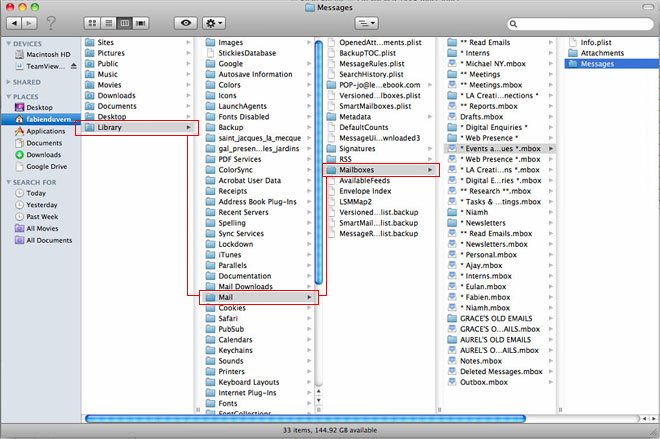
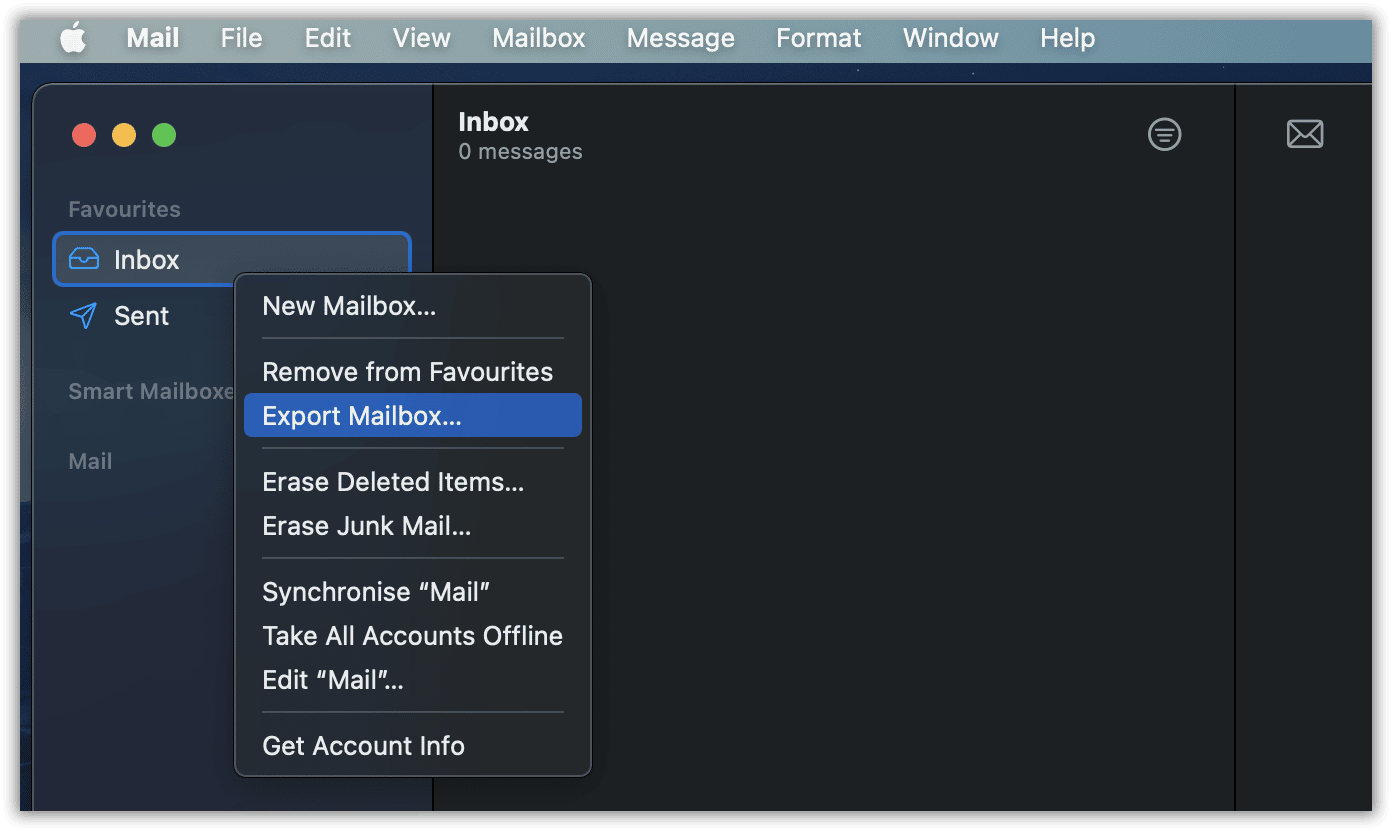
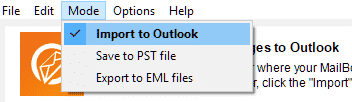








Werkte prima! Ik dacht dat ik al mijn e-mailgeschiedenis zou verliezen toen ik van e-mail naar Outlook ging. Het programma was eenvoudig te gebruiken. Ik heb de licentie gekocht zodat ik al mijn e-mails kon overbrengen en het stelde niet teleur. Dank u!